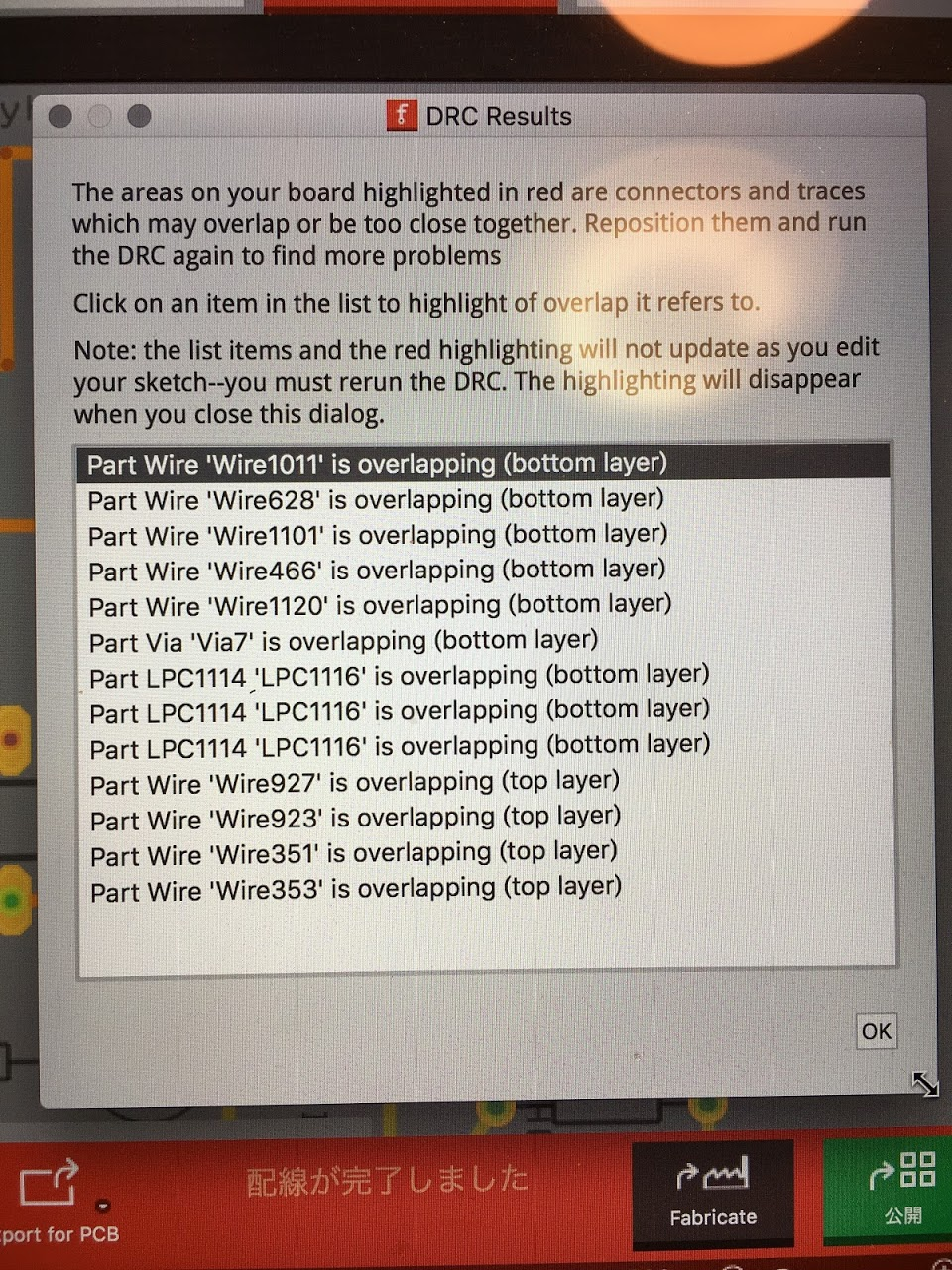去年の冬から作ってた基板がやっと動作確認できたので、その経緯や顛末を書こうと思います。
きっかけ
2016年の春の第四回ニコ技深圳観察会でSeeedとその提携先のプリント基板工場を訪れました。この当時はプリント基板というものについての知識がほぼなく、ハードウェアプロダクトには興味があるけど基板にはさほど興味がありませんでした。
しかし、岐阜大垣で行われた大垣Mini MakerFaireでOmicroを展示した際に、ブレッドボードにジャンパーワイヤーを差して展示を行なったら接触不良で動かなくなる事例が多発したので、これは基板設計について勉強して自作プリント基板を作らんとまずいだろうと思って今回作った次第です。
回路図・プリント基板設計
プリント基板を設計し始めたのは2016年の12月、設計にはfritzingを使いました。最初は定番のkaiCADやEagle、クラウド型プリント基板エディタのUpverterなどを使いましたが、一番直感的に分かりやすかったのでfritzingを選びました。
本当は去年Autodeskに買収された大定番ソフトのEagleに慣れるのがベストと思いましたが、分かりづらかったのでEagleは早々に諦めました。
kaiCADはオンラインコミュニティも活発だったのでトランジスタ技術が出してる本(一人で始めるプリント基板作り[完全フリーKiCad付き])を買って勉強しましたが、これもソフトのUIが分かりづらくて断念しました。
Upverterはこの中では唯一のウェブサービスで、作った部品をクラウドで共有してみんなで使いまわせるのが魅力的でした。しばらく使ってましたが、現状は共有されている部品がそれほど多くなかったので、共有されている部品点数が増えれば今後乗り換えるかもしれません。
fritzingはネット上にスイッチサイエンスや秋月電子で手に入る部品のパーツデータが既に多く上がってたのが選んだ一番のポイントです。海外のユーザーがgithub上でパーツデータを沢山公開してました。UIもダントツで使い勝手が良かったです。1ソフトで、ブレッドボード図や回路図、プリント基板図を同時に書けるのも素晴らしいと思います。DRC(デザインルールチェック。プリント基板の設計データがデザインルールに違反していないかを検証する機能のこと)使用時に出るメッセージも分かりやすかったです。
基板発注
基板設計後、SeeedのFusion PCBでプリント基板を発注しました。
Fusion PCBは、プリント基板の製造、実装、ステンシル、フレキシブル基板を含まれている電子部品と機械部品の小ロットのワンストップ試作サービスを提供しております。fusionpcb.jp
Fusion PCBより若干値段が安いElecrowと悩みましたが、オフィスを見学させていただいた縁もありますし
- 発注画面が分かりやすい。
- プリント基板のデザインがカッコいい。
と思ったので、Seeedにしました。
初めてだったので日本語で発注依頼ができるスイッチサイエンスさんが提供しているスイッチサイエンスPCBを利用しようと思いましたが、Fritzingで出力したガーバーデータが試行錯誤してもアップロードできなかったので、直接FusionPCBで発注しました。
スイッチサイエンスPCBはスイッチサイエンスさん経由でFusion PCBを利用できるサービスなので、経由する分値段はFusionPCBより高めです。
PCB オプション選択 - スイッチサイエンス
ちなみに、このブログの執筆時点ではFusionPCBの発注画面が日本語化されて、料金も以前よりお安くなってます。Elecrowさんよりお安くなってるので、プリント品質にこだわりがある方以外は素直にFusionPCBを使うのがいいのではと思ってます。僕は現状プリント品質については全く気になってません。
プリント基板発注時の設定
基板の表面処理はこちらの記事が詳しかったです。はんだレベラーにしました。
基板の表面処理|基板設計のポイント|電子機器製造.com
ガーバーデータに含めるファイルはSeeedが書いてるので、この通りにしましょう。拡張子に注意しましょう。
What is Gerber file?
こうして最初の基板が出来上がりました。
今見るとかなり酷い出来です。
一度印刷して実物を見るまで2層基板というものをよく分かってなかったので、回路の引き方が全然駄目です。
あとパーツのサイズが全然あってなくて部品がはまりません。ネット上に上がってるパーツデータはサイズが間違ってたりするので、必ず印刷前に実寸サイズでチェックが必要です。
初回の発注で大失敗したので、2回目以降はペーパープロトタイプを作ってサイズを確認をするようにしました。
ペーパープロトタイプ
ペーパープロトタイプは以下の手順で印刷しました。プリンターはセブンイレブンのネットプリントを利用しました。
- Fritzing -> ファイル -> エクスポート -> as Image -> PNGでファイルを作成
- 生成したPNGをプレビューでオープン後、プレビューでPDFとして保存
- ネットプリントにPDFファイルを登録
ネットプリント端末でペーパープロトタイプを作る際は何点が注意が必要でした。
- Fritzing -> ファイル -> エクスポートで生成したpdfはネットプリントで印刷しようとするとERRORがでる。一度PNGで生成してから、PDF化する必要がある。
- 実寸サイズでプリントができるのはセブンイレブンのネットプリントのPDF印刷だけ。他のコンビニのネットプリントは実寸印刷できませんでした。
- A4印刷を選択すると実寸でプリントされます。
プリント基板発注 2回目
ペーパープロトタイプを作ったので、2回目に発注した基板 2枚は問題なく動作しました。
コイン電池で動く超簡易なIoTボード。1個¥400のmbed LPC1114FN28にマクニカのBLEモジュール koshianとホールセンサーをつけてて、磁石が近づいたのを検出可能。左端のGroveコネクタにGroveセンサーを接続して利用可能

単3電池2本で動くロボティックボールOmicro用に作ったプリント基板。ARMはmbed LPC1768。デュアルモータードライバ TB6612FNGで2つのDCモーターを制御可能。Groveのコネクタでセンサーの後付もできる。

展示
こんな感じでMakerFaire BayAreaで展示してきました。問題は色々ありましたが、大垣の時に出た問題はだいぶ克服できたかなと思います。
Omicro : Spherical type robotic ball
make部作ってMakerFaire BayArea2017で展示してきた
MakerFaire BayAreaに行ってきた件については下のページに詳しく書く予定です。
シリコンバレーに行ってきました
まとめ
- FusionPCBは大変便利なサービス。発送料を含めても2000円かからないでプリント基板を作れるので、使わない手はありません。
- fritzingを使ったのは大正解でしたが、今後ピッチが狭めの基板を作る場合は別のソフトに手を伸ばす必要があるかなという印象です。
追記
今回作った基板で動かしてるロボットボールはMakerFaire Singapore 2017とMakerFaire Tokyo2017でも展示予定です。それまでに、もう少し基板をブラッシュアップしたいなと考えてます。